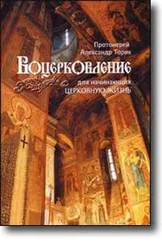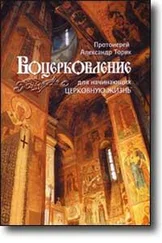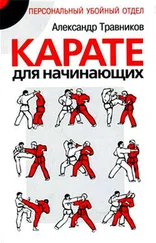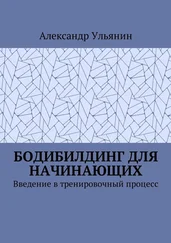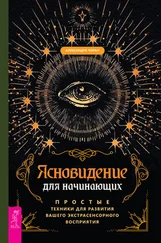Тип сканируемого оригинала обычно может принимать два значения. Первое, стандартное для всех сканеров – это непрозрачный оригинал – то есть фотография. Второй тип – это фотопленка. Фотопленку умеют сканировать далеко не все сканеры – обычно для этого применяется специальный слайд-модуль для удержания фотопленки, и подсветка пленки.
Если ваш фотоснимок разорван – попытайтесь как можно точнее совместить его края, и как-нибудь закрепить их – например, проклеив по задней части скотчем. Удалить со снимка глубокую царапину, которая стала следствием совмещения разорванных краев, гораздо легче, чем совмещать в Photoshop отдельные фрагменты. Однако при необходимости можно провести и такую процедуру.
Рассмотрим примеры коррекции фотоснимков с использованием различных методик, которые позволят вам править ваши фотографии.
Некоторые фотоснимки (рис. 5.1.) сделаны на фактурной бумаге. Если просматривать такие фотографии безо всякого компьютера – они выглядят очень даже хорошо. А вот после сканирования фактура сильно бросается в глаза. Кстати, на этом снимке фактура довольно слабая, причем, в области глаз она выражена не слишком сильно – а эта область обычно в таких снимках вызывает больше всего проблем – каждый глаз приходится очень долго восстанавливать, «чистить» от фактуры вручную.
Рис. 5.1. Изображение с выраженной фактурой
Общее правило при работе с подобными изображениями звучит так: там, где нужно сохранить мелкие детали и как можно меньше повредить фотоснимок ретушью (например, в области глаз, губ) – надо действовать очень осторожно, вручную восстанавливая каждый участок изображения, а на больших площадях, где нет мелких деталей, можно использовать более грубые методы коррекции. Например, недостатки можно просто размыть инструментом Размытиеили попытаться отретушировать с помощью Штамп, Заплаткаи так далее.
Если рассматривать другие недостатки фотоснимка, то окажется, что он имеет несколько небольших царапин и повреждений.
Для начала устраним основные недостатки в виде фактуры. Как можно заметить, фон снимка, одежда снятой здесь девушки, некоторые части ее лица, не содержат мелких деталей, которые могут быть ощутимо повреждены инструментами размытия и ретуши. Поэтому данные участки можно обработать довольно сильно.
Для начала займемся фоном. Выделим фон инструментом Магнитное лассо, слегка откорректируем выделение с помощью Прямоугольная область(рис. 5.2.). Выделение нам нужно, в основном, для того, чтобы не затронуть достаточно грубыми методами коррекции те области фотографии, которые могут быть повреждены. После выделения выполним команду Выделение > Модификация > Сгладитьи установим параметр Радиуссмягчения в 1 пиксель. Это нужно для того, чтобы границы выделения были не слишком «жесткими», чтобы эффекты, применяемые на границах, плавно сходили на нет, а не выделялись бы на изображении слишком сильно.
Рис. 5.2. Выделение фона фотографии
После того, как создано это выделение, его можно сохранить в альфа-канале – для того, чтобы воспользоваться им в случае чего – например, если на одном из следующих этапов коррекции нас не устроит обработка фона, мы можем воспользоваться альфа-каналом для точного выделения фона и последующей обработки.
Итак, после выделения, для начала, не удаляя фактуры, справимся с небольшими недостатками (пятнышками и царапинами) с помощью инструмента Штамп– это нужно для того, чтобы после коррекции фактуры недостатки не выделялись бы пятнами другого тона на фоне.
А теперь запустим фильтр Photoshop, служащий, согласно названию, для удаления пыли и царапин – Фильтр > Шум > Пыль и царапины(рис. 5.3.).
Рис. 5.3. Работа с фильтром Пыль и царапины
Этот фильтр удаляет, но при этом сильно размывает изображение. Особенно – в ходе удаления сильных недостатков – таких – как наша фактура. Это делает данный фильтр малоприменимым для ретуши областей, где нужно сохранить мелкие детали, а вот для правки фона он подходит отлично. Единственно – надо подобрать подходящие параметры фильтра. Цель подбора такова – с одной стороны – удалить фактуру, а с другой – не размывать полностью фон, который от такой операции смотрится неестественно, то есть оставить фон хотя бы в каком-то приличном виде. Параметр фильтра Радиусотвечает за силу воздействия фильтра по удалению недостатков, а параметр Изогелияпозволяет настраивать чувствительность фильтра. Чем Изогелияменьше – тем «неразборчивее» фильтр, который удаляет с изображения буквально все, что попадет ему «под руку».
Читать дальше
Конец ознакомительного отрывка
Купить книгу